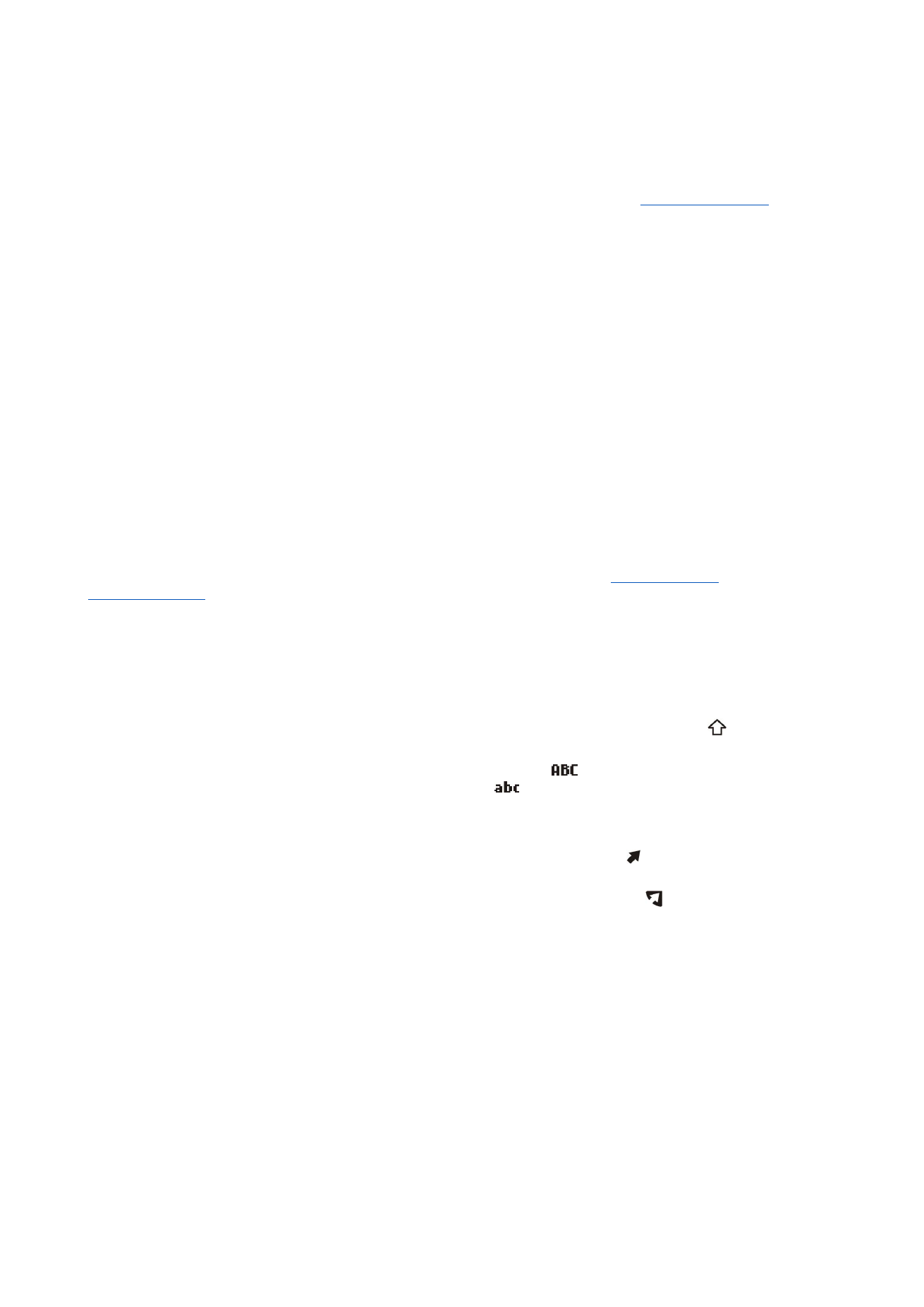
Knappfunktioner
Väljarknappar
Tryck på en väljarknapp för att använda det kommando som visas ovanför den på displayen.
Se "Väntelägen" s. 13.
Om du vill
ändra genvägar i vänteläge väljer du
Meny
>
Verktyg
>
Inställningar
>
Telefon
>
Vänteläge
och programmet i
Vänster
väljarknapp
och
Höger väljarknapp
.
Bläddringsknapp
Tryck på telefonens bläddringsknapp för att ändra eller ange ett val eller välja de mest vanliga funktionerna i olika program.
Använd bläddringsknappen för att bläddra vänster/höger och uppåt/nedåt på displayen (t.ex. när du surfar på webben). I
vänteläge kan du trycka på bläddringsknappen eller bläddra med den för att använda olika genvägar. Om du vill ändra genvägar
väljer du
Meny
>
Verktyg
>
Inställningar
>
Telefon
>
Vänteläge
>
Aktivt vänteläge
>
Av
och genvägarna i
Navigeringskn.
höger
,
Nav.knapp vänster
,
Navigeringskn. nedåt
,
Navigeringskn. uppåt
och
Väljarknapp
.
Knapparna Ring och Avsluta
Om du vill besvara ett samtal trycker du på knappen Ring. I vänteläge trycker du på Ring för att öppna din
Logg
.
Om du vill avvisa ett samtal, avsluta aktiva samtal och parkerade samtal och stänga program trycker du på knappen Avsluta.
Håll ner Avsluta om du vill avsluta dataanslutningar (GPRS, dataöverföring).
Egen knapp
Du kan konfigurera Egen knapp för att öppna valfritt program. Om du vill välja vilket program Egen knapp ska öppna väljer du
Meny
>
Verktyg
>
Min knapp
.
E-post (knapp)
Tryck på e-postknappen för att öppna din standardinkorg för e-post. Om du inte har ställt in något e-postkonto öppnas en guide
som leder dig igenom denna process. Om du håller ner e-postknappen öppnas din standardredigerare för e-post. Funktionerna
är även beroende av e-postkontots leverantör. Du kan konfigurera e-postknappen själv.
Se "Konfigurera e-
postknappen" s. 23.
Chr-knapp
Om du vill infoga tecken som du inte kan skriva med knappsatsen trycker du på Chr-knappen medan du skriver.
Du kan bläddra igenom en lista över tecken med accenter genom att hålla ner Chr-knappen och sedan trycka på en annan knapp
så många gånger som behövs för att få det accenttecken du vill ha.
Skift-knappar
Om du vill skriva en versal medan du skriver gemener (eller tvärtom) trycker du på Skift-tangenten så att visas på displayen
och trycker sedan på den knapp du vill använda.
Om du bara vill skriva versaler trycker du två gånger på Skift-tangenten så att
visas på displayen. När du vill återgå till att
skriva gemener igen trycker du två gånger på Skift-tangenten så att
visas på displayen.
Om du vill markera text trycker du på Skift-tangenten och bläddrar åt vänster eller höger.
Blå funktionsknapp
När du vill skriva ett tecken markerat i blått trycker du på den blå funktionsknappen så att visas på displayen och sedan på
den knapp du vill använda.
Om du bara vill skriva tecken markerade i blått trycker du på den blå funktionsknappen så att visas på displayen och sedan
på de tecken du vill använda.
När du vill aktivera Bluetooth trycker du samtidigt på den blå funktionsknappen och Ctrl-tangenten. När du vill inaktivera
Bluetooth trycker du samtidigt på den blå funktionsknappen och Ctrl-tangenten igen.
När du vill aktivera IR trycker du samtidigt på den blå funktionsknappen och Chr-tangenten.
Meny-knapp
Om du kör program i bakgrunden förbrukas mer energi och batteriets livslängd förkortas. För att komma åt enhetens program
trycker du på Meny-knappen i något av väntelägena. När du vill återgå till
Meny
från ett program och lämna programmet öppet
i bakgrunden trycker du på Meny-knappen. Om du håller ner Meny-knappen visas en lista över aktiva program och du kan växla
mellan dem. I användarhandboken betyder "välj
Meny
" att du trycker på den här knappen.
Kontaktknapp
När du vill använda katalogen
Kontakter
från ett program trycker du på kontaktknappen.
K o m m a i g å n g
© 2007 Nokia. Alla rättigheter förbehållna.
11
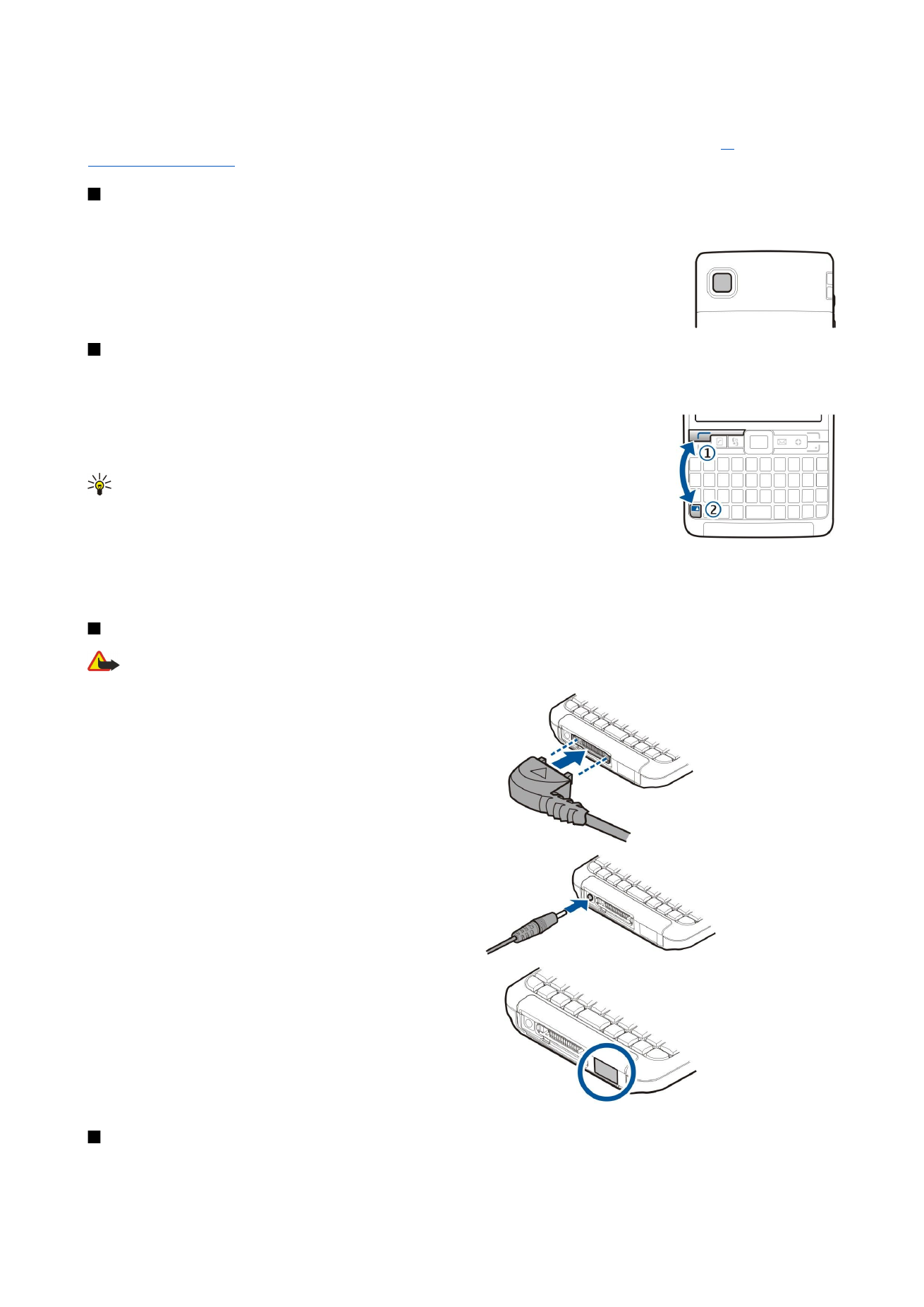
Röstknapp
Tryck på röstknappen för att öppna
Inspelning
. Håll ner röstknappen om du vill använda röstkommandon.
Se
"Röstkommandon" s. 41.